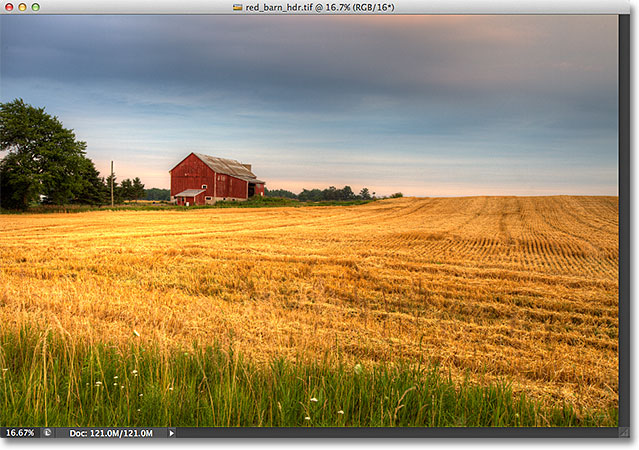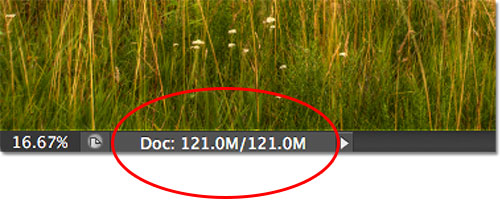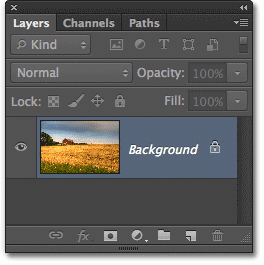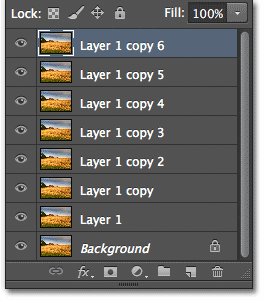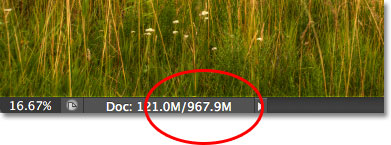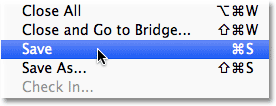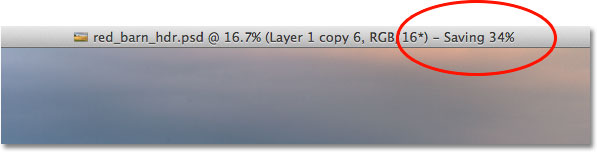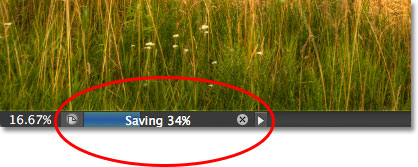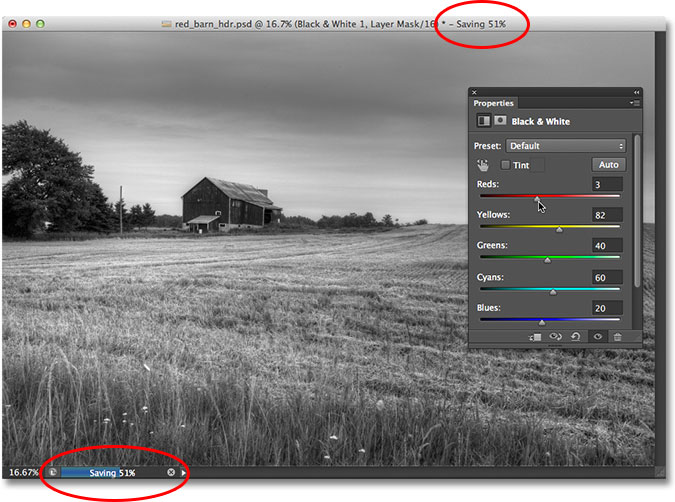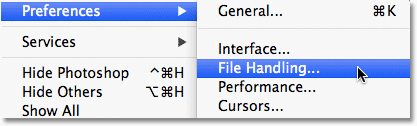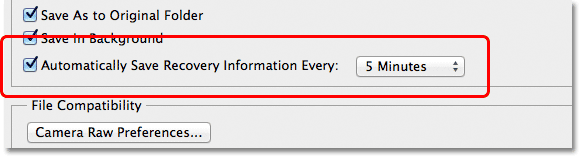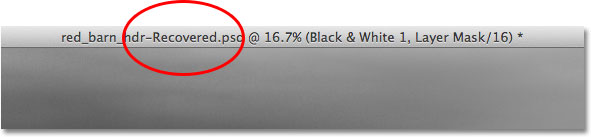сделать закладку в соцсетях
Фон Сохранить
Если вы используете Photoshop в течение некоторого времени, вы знаете, что, поскольку мы добавляем больше и больше слоев к документу, мы увеличиваем размер файла. Вы, наверное, также знаете, что больше размер файла, тем больше времени требуется Photoshop, чтобы сохранить вашу работу. С Photoshop CS5 и раньше, сохраняете большой файл часто означало перерыв, хотел ли вы или нет, потому что Photoshop будет существенно заморозить, как файл был быть сохранен, блокировка вас из программы и мешает вам не делать больше ничего до тех пор, Процесс сохранения завершен. не Благодаря новым фоном сохранение функции в Photoshop CS6, что это уже не так.
Вот изображение, которое я в настоящее время открыт в CS6:
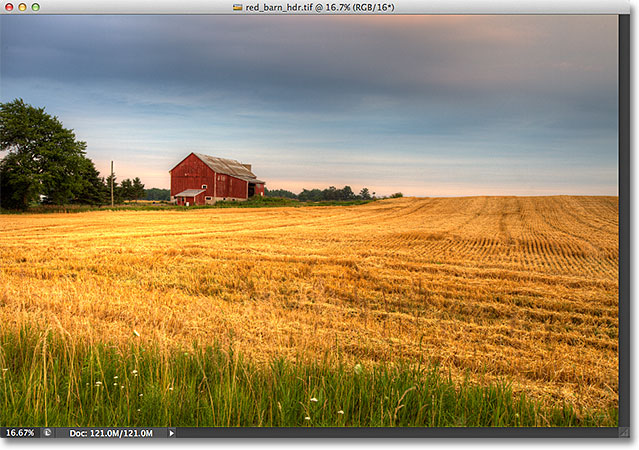
Недавно открывшийся изображения.
Если мы посмотрим в левом нижнем углу окна документа, мы видим, что текущий размер файла 121 Мб, что является довольно небольшой, насколько Photoshop файлы находятся:
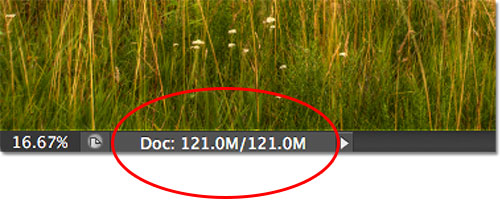
Размер файла отображается в левом нижнем углу окна документа.
Если мы посмотрим на мой
панели Layers , мы видим, что на данный момент, мой документ содержит только один слой, который является, почему размер файла является относительно небольшим:
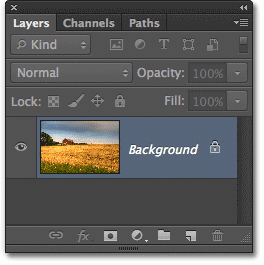
Панель Слои в Photoshop CS6.
При малых размерах файлов, как это, спасая их не проблема. Процесс происходит так быстро, что вы едва заметите. Где Новый исторический Сохранить особенностью Photoshop CS6 начинает светиться, когда мы начинаем работать с файлами, которые сотни мегабайт или больше в размере.
Чтобы увидеть, как это работает, я быстро увеличить размер моего файла, сделать несколько копий моим изображением. Чтобы сделать это, я буду нажмите сочетание клавиш
Ctrl + J (Win) /
Command + J (Mac) несколько раз. Каждый раз, когда я нажимаю это, я сделать новую копию слоя, который изображение сидел.Здесь мы можем видеть, что мой документ теперь содержит 8 слоев - исходное изображение на фоновом слое, плюс 7 копий над ним:
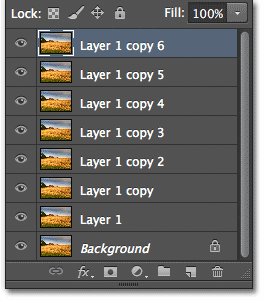
Документ теперь содержит 8 слоев в целом.
Когда мы снова смотрим в левом нижнем углу окна документа, мы видим, что мой размер файла увеличился с 121 МБ Все, вплоть до 967,9 МБ:
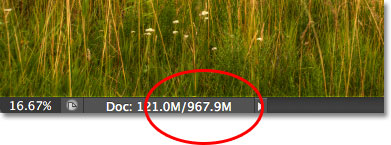
Размер файла в настоящее время гораздо больше, после внесения нескольких копий изображения.
Сохранение файла такого размера, как это займет некоторое время, и, как я уже говорил, в Photoshop CS5 и ранее, мы, по существу будет заблокирован из Photoshop и не в состоянии продолжать работать до тех пор, процесс сохранения не была закончена. Смотрите, что происходит, хотя, как мне сохранить файл в Photoshop CS6, которые я сделаю, поднимаясь к
File меню в строке меню в верхней части экрана и выбрав
Сохранить :
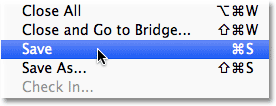
Переход в меню Файл> Сохранить.
Первый признак того, что что-то изменилось с CS6 является, что Photoshop теперь показывает нам, как далеко мы находимся в процессе сохранения, показывая пару
индикаторов прогресса . Первую можно найти на вкладке имя в верхней части окна документа, где отображается прогресс в процентах. Здесь, Photoshop говорит мне, что процесс сохранения 34% завершено:
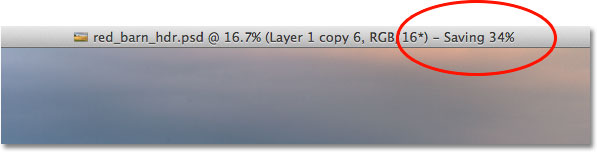
Первый индикатор прогресса отображается на вкладке имя в верхней части окна документа.
Второй индикатор появляется в левом нижнем углу окна документа, и это одно немного более полезным, потому что вместе с процентным значением, он также отображает процесс сохранения в качестве знакомого синий прогресс-бар:
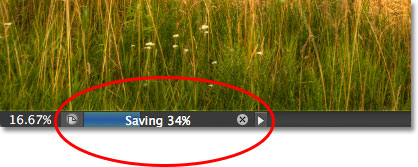
Процесс сохранения отображается в процентах и как индикаторе в левом нижнем углу окна документа.
В то время как эти показатели прогресса хорошо новое дополнение к интерфейсу, реальная власть фоновой функции экономии в Photoshop CS6, что, как следует из ее названия, процесс сохранения в настоящее время занимает место полностью в фоновом режиме. Что это значит? Это означает, что наша рабочий больше не будет прерываться, когда мы идем, чтобы сохранить большой файл, потому что мы не будет заблокирована из Photoshop. Мы можем продолжить работу над изображением даже в то время как он был спасен!
В качестве примера, здесь мы можем увидеть, что я начал работать на черно-белое преобразование моего изображения (путем добавления
корректирующего слоя Black и White ), даже несмотря на то, индикаторы прогресса в верхней и нижней части окна документа говорят мне, что процесс сохранения по-прежнему только 51% завершено. Фон Сохранить функция даже давайте перейдем к совершенно иному образу работать на то время оригинальное изображение сохраняются, то, что было невозможно в Photoshop CS5 и раньше:
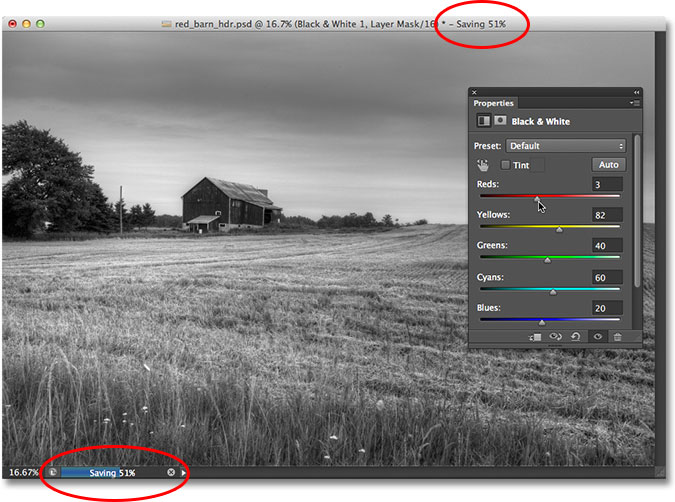
С фоном Сохранить, мы можем продолжать работать в то время как Photoshop сохраняет файл. Мы можем работать даже на другое изображение, а первый из них сохраняются.
Auto Save
Второй и даже более впечатляющим новая функция в Photoshop CS6 является
Auto Save . Несмотря на то, Photoshop превратилась в очень зрелом и стабильная программа, всегда есть шанс, что что-то пойдет не так, и Photoshop рухнет. Когда это произойдет, мы часто в конечном итоге потери всю работу мы сделали на наш имидж, заставляя нас начинать снова с нуля. По крайней мере, это в порядке вещей
, используемых, чтобы вернуться в Photoshop CS5 и раньше.
Auto Save позволяет Photoshop, чтобы сохранить резервную копию нашей работы на регулярной основе, так что если Photoshop случается сбой, мы можем восстановить файл и продолжить откуда мы остановились!
Мы можем сказать, Photoshop, как часто мы хотим, чтобы сохранить резервную копию нашей работы в разделе Работа с файлами в настройках. На ПК перейдите к
Edit меню в верхней части экрана, выберите
Настройки , а затем выберите
Обработка файлов . На Mac, перейдите к
Photoshop меню, выберите
Настройки , а затем выберите
Обработка файлов :
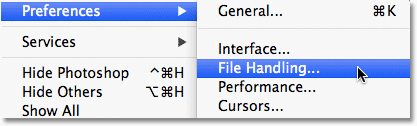
Перейти к Edit> Preferences> Обработка файлов (Win) или Photoshop> Настройки> Обработка файлов (Mac).
Здесь Вы найдете
автоматически сохранять Восстановление информации Каждый вариант, который по умолчанию установлен в 10 минут, это означает, что Photoshop будет сохранять резервную копию вашей работы каждые 10 минут. Вы можете увеличить его до каждых 5 минут, как я сделал здесь, или если вы больше игрок, вы можете установить его, чтобы сохранить резервную копию один раз в час (есть также 15 минут и 30 минут опция):
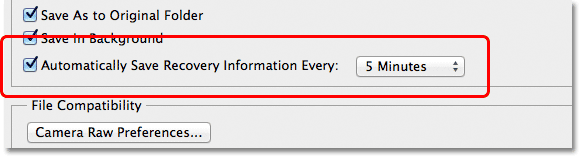
Мы можем иметь Photoshop, кроме нашей информации восстановления каждые 5, 10, 15 или 30 минут, или каждый час.
Важно отметить, что Photoshop не сохраняет за исходный файл (что было бы очень плохо). Восстановление информации хранится в отдельном файле резервной копии. Если Photoshop случается сбой в то время как вы работаете, просто заново открыть Photoshop, и она будет автоматически открывать последнюю сохраненную резервную копию, полностью со всей работой вы сделали до того момента, когда Photoshop сохранили резервную копию (если, конечно, что вы работали достаточно долго для Photoshop, сделали по крайней мере одну резервную копию). Вы знаете, что это резервная копия, потому что Photoshop добавляет
Восстановленные с именем файла (которое отображается на вкладке в верхней части окна документа):
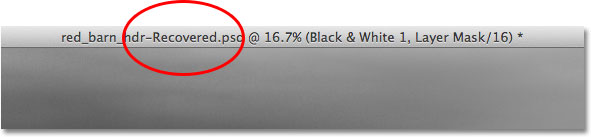
Photoshop добавляет "Восстановленные" с именем резервной копии, чтобы отличить его от оригинала.
И у нас это есть! Вот быстрый взгляд на новый фон Сохранить и Auto Save есть в недавно опубликованном Photoshop CS6!
Photoshop CS6 Новые возможности - Фон Сохранить и Auto Save
сделать закладку в соцсетях
|
Категория: Базовые |
Просмотров: 22 |
Добавил: Гость
|





 Конфиденциальность гарантирована
Конфиденциальность гарантирована